RAW 처리
RAW 처리는 NEF(RAW) 화상을 JPEG와 같은 다른 형식으로 저장하는 데 사용됩니다. 사진 촬영 시 선택된 계조 모드에 따라 사본을 JPEG 또는 HEIF 포맷으로 저장할 수 있습니다.
RAW 처리는 이 카메라에서 만든 NEF(RAW) 화상에서만 사용할 수 있습니다. 다른 형식의 화상과 다른 카메라, Camera Control Pro 2 또는 NX Tether로 촬영한 NEF(RAW) 사진은 선택할 수 없습니다.
“SDR” 계조 모드를 사용하여 촬영한 사진 처리
계조 모드에 [SDR]을 선택한 상태에서 촬영한 사진에 RAW 처리를 적용하면 JPEG 사본이 생성됩니다.
현재 화상 처리
계조 모드에 [SDR]을 선택한 상태에서 촬영한 NEF(RAW) 화상을 표시한 다음 i 버튼을 누릅니다.
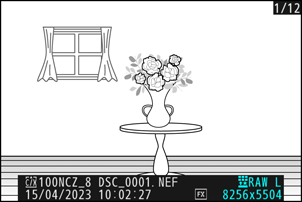
i 메뉴에서 [수정]을 선택한 다음 [RAW 처리(현재 화상)]을 강조 표시하고 2를 누릅니다.
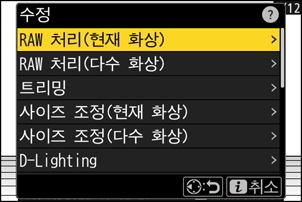
전송 대상을 선택합니다.
- 1 또는 3을 눌러 카드 슬롯을 강조 표시하고 J를 누릅니다.
- 한 개의 메모리 카드만 삽입되어 있으면 슬롯을 선택하라는 메시지가 표시되지 않습니다.
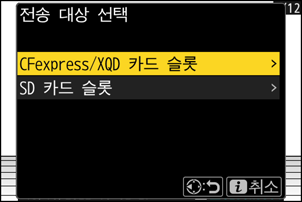
[RAW 처리] 화면에서 JPEG 사본을 위한 설정을 선택합니다.
다음 설정을 조정할 수 있습니다.
- 화질(0화질 조정)
- 화상 사이즈(0화상 사이즈 선택)
- 노출 보정(0노출 보정)
- 화이트 밸런스(0화이트 밸런스)
- Picture Control(0Picture Control)
- 색공간(0색공간)
- 액티브 D-Lighting(0액티브 D-Lighting)
- 고감도 노이즈 감소(0고감도 노이즈 감소)
- 비네트 컨트롤(0비네트 컨트롤)
- 회절 보정(0회절 보정)
- 인물 인상 조정(0 인물 인상 조정)
- 촬영 시 적용된 설정이 프리뷰 화상 아래에 나타나는 경우가 있습니다.
- [원본]을 선택하면 (항목에 따라서는 선택할 수 없는 것이 있습니다.) 각각의 RAW 화상의 촬영 시의 설정으로 RAW 현상합니다.
- 편집 화면에서 해당 효과를 미리 볼 수 있습니다. 편집되지 않은 화상을 보려면 DISP 버튼을 길게 누릅니다.
- [노출 보정]으로 설정할 수 있는 밝기(−2~+2 EV)는 보통의 노출 보정의 단수와는 다릅니다.
사진을 복사합니다.
[실행]을 강조 표시하고 J를 눌러 선택한 사진의 JPEG 사본을 만듭니다.
여러 화상 처리
계조 모드에 [SDR]을 선택한 상태에서 촬영한 NEF(RAW) 화상을 표시한 다음 i 버튼을 누릅니다.
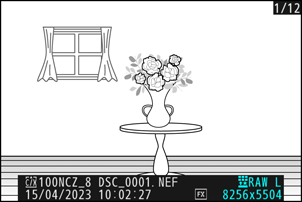
i 메뉴에서 [수정]을 선택한 다음 [RAW 처리(다수 화상)]을 강조 표시하고 2를 누릅니다.
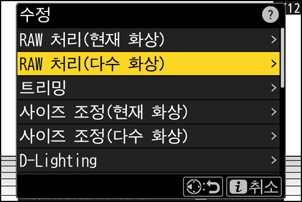
사진을 선택하는 방법과 사본을 저장할 위치를 선택합니다.
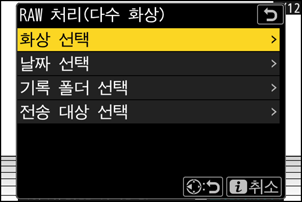
옵션 설명 [화상 선택] 선택한 NEF(RAW) 화상의 JPEG 사본을 만듭니다. 여러 NEF(RAW) 화상을 선택할 수 있습니다. [날짜 선택] 선택한 날짜에 촬영된 모든 NEF(RAW) 화상의 JPEG 사본을 만듭니다. [기록 폴더 선택] 선택한 폴더에 모든 NEF(RAW) 화상의 JPEG 사본을 만듭니다. [전송 대상 선택] JPEG 사본에 대한 전송 대상을 선택합니다. 한 개의 메모리 카드만 삽입되어 있으면 슬롯을 선택하라는 메시지가 표시되지 않습니다. [화상 선택]을 선택할 경우 5 단계로 진행하십시오.
소스 슬롯을 선택합니다.
- NEF(RAW) 화상이 들어있는 카드의 슬롯을 강조 표시하고 2를 누릅니다.
- 한 개의 메모리 카드만 삽입되어 있으면 슬롯을 선택하라는 메시지가 표시되지 않습니다.
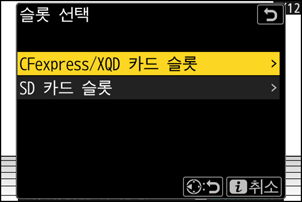
사진을 선택합니다.
[화상 선택]을 선택한 경우에는 다음을 수행합니다.
- 멀티 셀렉터를 사용하여 화상을 강조 표시합니다.
- 강조 표시된 화상을 전체 화면으로 보려면 X 버튼을 계속 누릅니다.
- 강조 표시된 화상을 선택하려면 W (Q) 버튼을 누릅니다. 선택한 화상에 체크 표시(
 )가 나타납니다. 확인 표시를 제거(
)가 나타납니다. 확인 표시를 제거( )하여 현재 화상 선택을 취소하려면 W (Q) 버튼을 다시 누릅니다. 선택한 모든 화상은 동일한 설정을 사용하여 처리됩니다.
)하여 현재 화상 선택을 취소하려면 W (Q) 버튼을 다시 누릅니다. 선택한 모든 화상은 동일한 설정을 사용하여 처리됩니다. - 선택이 완료되면 J를 눌러 진행합니다.
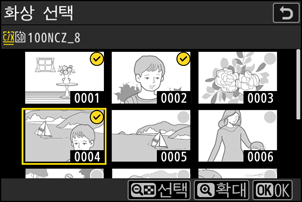
[날짜 선택]을 선택한 경우에는 다음을 수행합니다.
- 멀티 셀렉터를 사용하여 날짜를 강조 표시하고 2를 눌러 선택하거나(M) 선택 해제합니다(U).
- 확인(M)이 표시된 날짜에 촬영된 적합한 모든 화상은 동일한 설정으로 처리됩니다.
- 선택이 완료되면 J를 눌러 진행합니다.
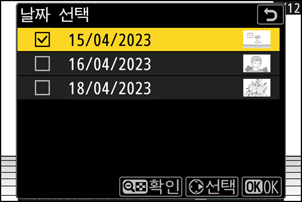
[기록 폴더 선택]을 선택한 경우에는 다음을 수행합니다.
폴더를 강조 표시하고 J를 눌러 선택합니다. 선택된 폴더의 모든 화상은 동일한 설정으로 처리됩니다.
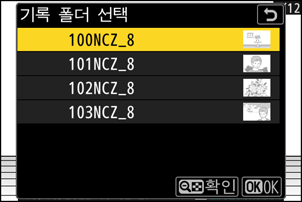
[RAW 처리] 화면에서 JPEG 사본을 위한 설정을 선택합니다.
다음 설정을 조정할 수 있습니다.
- 화질(0화질 조정)
- 화상 사이즈(0화상 사이즈 선택)
- 노출 보정(0노출 보정)
- 화이트 밸런스(0화이트 밸런스)
- Picture Control(0Picture Control)
- 색공간(0색공간)
- 액티브 D-Lighting(0액티브 D-Lighting)
- 고감도 노이즈 감소(0고감도 노이즈 감소)
- 비네트 컨트롤(0비네트 컨트롤)
- 회절 보정(0회절 보정)
- 인물 인상 조정(0 인물 인상 조정)
- [원본]을 선택하면 (항목에 따라서는 선택할 수 없는 것이 있습니다.) 각각의 RAW 화상의 촬영 시의 설정으로 RAW 현상합니다.
- 편집 화면에서 해당 효과를 미리 볼 수 있습니다. 편집되지 않은 화상을 보려면 DISP 버튼을 길게 누릅니다.
- [노출 보정]으로 설정할 수 있는 밝기(−2~+2 EV)는 보통의 노출 보정의 단수와는 다릅니다.
사진을 복사합니다.
- [실행]을 강조 표시하고 J를 눌러 확인 대화 상자를 표시한 다음 [예]를 강조 표시하고 J를 눌러 선택한 사진의 JPEG 사본을 만듭니다.
- 모든 사본을 만들기 전에 작업을 취소하려면 G 버튼을 누릅니다. 확인 대화 상자가 표시되면 [예]를 강조 표시하고 J를 누릅니다.
“HLG” 계조 모드를 사용하여 촬영한 사진 처리
계조 모드에 [HLG]을 선택한 상태에서 촬영한 사진에 RAW 처리를 적용하면 HEIF 사본이 생성됩니다.
- 계조 모드에 [HLG]를 선택한 상태에서 촬영한 NEF(RAW) 사진도 JPEG 포맷으로 저장할 수 있습니다(0 HLG 계조 모드를 사용하여 촬영한 RAW에서 JPEG 사본 만들기). 그러나 그렇게 저장한 JPEG 사본은 계조 모드에 [SDR]을 선택하여 촬영한 NEF(RAW) 사진으로 만든 JPEG 사본보다 “노이즈”(임의의 간격으로 배치된 밝은 픽셀, 포그 및 라인 형태)가 더 많이 나타납니다.
현재 화상 처리
계조 모드에 [HLG]을 선택한 상태에서 촬영한 NEF(RAW) 화상을 표시한 다음 i 버튼을 누릅니다.
HLG 아이콘으로 표시된 사진을 선택합니다.
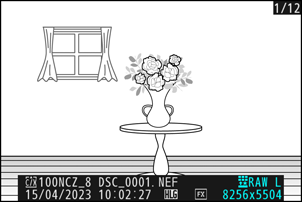
i 메뉴에서 [수정]을 선택한 다음 [RAW 처리(현재 화상)]을 강조 표시하고 2를 누릅니다.
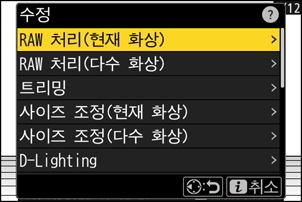
전송 대상을 선택합니다.
- 1 또는 3을 눌러 카드 슬롯을 강조 표시하고 J를 누릅니다.
- 한 개의 메모리 카드만 삽입되어 있으면 슬롯을 선택하라는 메시지가 표시되지 않습니다.
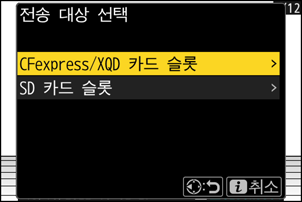
[RAW 처리(HEIF)] 화면에서 HEIF 사본을 위한 설정을 선택합니다.
다음 설정을 조정할 수 있습니다.
- 화질(0화질 조정)
- 화상 사이즈(0화상 사이즈 선택)
- 노출 보정(0노출 보정)
- 화이트 밸런스(0화이트 밸런스)
- Picture Control(HLG, 0 Picture Control (HLG))
- 고감도 노이즈 감소(0고감도 노이즈 감소)
- 비네트 컨트롤(0비네트 컨트롤)
- 회절 보정(0회절 보정)
- 인물 인상 조정(0 인물 인상 조정)
- RAW 처리로 이동(JPEG)
- 촬영 시 적용된 설정이 프리뷰 화상 아래에 나타나는 경우가 있습니다.
- [원본]을 선택하면 (항목에 따라서는 선택할 수 없는 것이 있습니다.) 각각의 RAW 화상의 촬영 시의 설정으로 RAW 현상합니다.
- 편집 화면에서 해당 효과를 미리 볼 수 있습니다. 편집되지 않은 화상을 보려면 DISP 버튼을 길게 누릅니다.
- [노출 보정]으로 설정할 수 있는 밝기(−2~+2 EV)는 보통의 노출 보정의 단수와는 다릅니다.
- [색공간]은 “BT.2100”으로 고정됩니다.
- [액티브 D-Lighting]은 조정할 수 없습니다.
사진을 복사합니다.
[실행(HEIF로 저장)]를 강조 표시하고 J를 눌러 현재 사진의 HEIF 사본을 만듭니다.
HLG 계조 모드를 사용하여 촬영한 RAW에서 JPEG 사본 만들기
4 단계에서 [RAW 처리로 이동(JPEG)]을 선택하면 [RAW 처리(JPEG)] 대화 상자가 표시됩니다. 여기에서 JPEG 포맷 사본 저장에 대한 설정을 조정할 수 있습니다. JPEG 사본을 저장하려면 [실행(JPEG로 저장)]을 강조 표시하고 J를 누릅니다.
- HLG에서 촬영한 RAW 사진에 [RAW 처리(JPEG)]를 적용하여 만든 JPEG 사본에 대한 노출은 계조 모드에 [SDR]을 선택하여 촬영한 RAW 사진의 JPEG 사본보다 약 2 EV 낮습니다. [RAW 처리(JPEG)] 대화 상자의 [노출 보정] 옵션을 사용하여 노출을 원하는 대로 수정할 수 있습니다.
- [RAW 처리(JPEG)] 화면에 [Picture Control (HLG)] 대신 [Picture Control 설정]이 나타납니다. [원본]은 선택할 수 없습니다.
- [색공간] 및 [액티브 D-Lighting]에 대한 옵션을 선택할 수 있습니다. 그러나 [액티브 D-Lighting]에 대한 옵션을 선택하면 “노이즈”(임의의 간격으로 배치된 밝은 픽셀, 포그 및 라인 형태)가 나타날 수 있습니다.
- [RAW 처리(HEIF)] 화면으로 되돌아가려면 [RAW 처리(JPEG)] 대화 상자에서 [RAW 처리로 이동(HEIF)]을 선택합니다.
- [RAW 처리(HEIF)] 및 [RAW 처리(JPEG)] 화면에서 선택한 값은 별도로 저장되며 처리 후 또는 [RAW 처리로 이동(JPEG)]이나 [RAW 처리로 이동(HEIF)]을 사용하여 한 화면에서 다른 화면으로 전환했을 때 초기화되지 않습니다.
여러 화상 처리
계조 모드에 [HLG]을 선택한 상태에서 촬영한 NEF(RAW) 화상을 표시한 다음 i 버튼을 누릅니다.
HLG 아이콘으로 표시된 사진을 선택합니다.
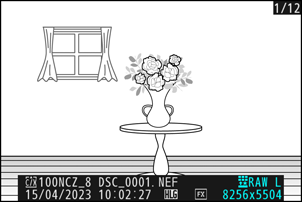
i 메뉴에서 [수정]을 선택한 다음 [RAW 처리(다수 화상)]을 강조 표시하고 2를 누릅니다.
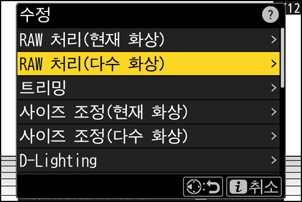
사진을 선택하는 방법과 사본을 저장할 위치를 선택합니다.
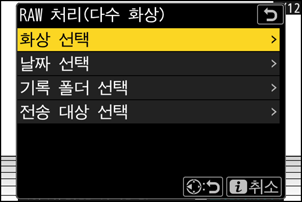
옵션 설명 [화상 선택] 선택한 NEF(RAW) 화상의 HEIF 사본을 만듭니다. 여러 NEF(RAW) 화상을 선택할 수 있습니다. [날짜 선택] 선택한 날짜에 촬영된 모든 NEF(RAW) 화상의 HEIF 사본을 만듭니다. [기록 폴더 선택] 선택한 폴더에 모든 NEF(RAW) 화상의 HEIF 사본을 만듭니다. [전송 대상 선택] HEIF 사본의 전송 대상을 선택합니다. 한 개의 메모리 카드만 삽입되어 있으면 슬롯을 선택하라는 메시지가 표시되지 않습니다. [화상 선택]을 선택할 경우 5 단계로 진행하십시오.
소스 슬롯을 선택합니다.
- NEF(RAW) 화상이 들어있는 카드의 슬롯을 강조 표시하고 2를 누릅니다.
- 한 개의 메모리 카드만 삽입되어 있으면 슬롯을 선택하라는 메시지가 표시되지 않습니다.
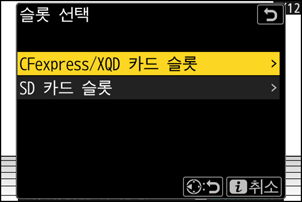
사진을 선택합니다.
[화상 선택]을 선택한 경우에는 다음을 수행합니다.
- 멀티 셀렉터를 사용하여 화상을 강조 표시합니다.
- 강조 표시된 화상을 전체 화면으로 보려면 X 버튼을 계속 누릅니다.
- 강조 표시된 화상을 선택하려면 W (Q) 버튼을 누릅니다. 선택한 화상에 체크 표시(
 )가 나타납니다. 확인 표시를 제거(
)가 나타납니다. 확인 표시를 제거( )하여 현재 화상 선택을 취소하려면 W (Q) 버튼을 다시 누릅니다. 선택한 모든 화상은 동일한 설정을 사용하여 처리됩니다.
)하여 현재 화상 선택을 취소하려면 W (Q) 버튼을 다시 누릅니다. 선택한 모든 화상은 동일한 설정을 사용하여 처리됩니다. - 선택이 완료되면 J를 눌러 진행합니다.
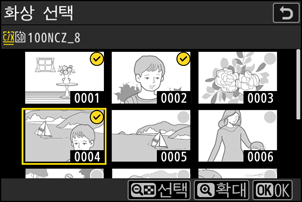
[날짜 선택]을 선택한 경우에는 다음을 수행합니다.
- 멀티 셀렉터를 사용하여 날짜를 강조 표시하고 2를 눌러 선택하거나(M) 선택 해제합니다(U).
- 확인(M)이 표시된 날짜에 촬영된 적합한 모든 화상은 동일한 설정으로 처리됩니다.
- 선택이 완료되면 J를 눌러 진행합니다.
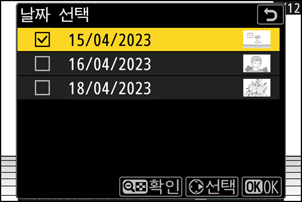
[기록 폴더 선택]을 선택한 경우에는 다음을 수행합니다.
폴더를 강조 표시하고 J를 눌러 선택합니다. 선택된 폴더의 모든 화상은 동일한 설정으로 처리됩니다.
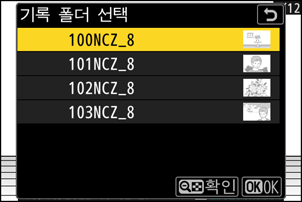
[RAW 처리(HEIF)] 화면에서 HEIF 사본을 위한 설정을 선택합니다.
다음 설정을 조정할 수 있습니다.
- 화질(0화질 조정)
- 화상 사이즈(0화상 사이즈 선택)
- 노출 보정(0노출 보정)
- 화이트 밸런스(0화이트 밸런스)
- Picture Control(HLG, 0 Picture Control (HLG))
- 고감도 노이즈 감소(0고감도 노이즈 감소)
- 비네트 컨트롤(0비네트 컨트롤)
- 회절 보정(0회절 보정)
- 인물 인상 조정(0 인물 인상 조정)
- RAW 처리로 이동(JPEG)
- [원본]을 선택하면 (항목에 따라서는 선택할 수 없는 것이 있습니다.) 각각의 RAW 화상의 촬영 시의 설정으로 RAW 현상합니다.
- 편집 화면에서 해당 효과를 미리 볼 수 있습니다. 편집되지 않은 화상을 보려면 DISP 버튼을 길게 누릅니다.
- [노출 보정]으로 설정할 수 있는 밝기(−2~+2 EV)는 보통의 노출 보정의 단수와는 다릅니다.
- [색공간]은 “BT.2100”으로 고정됩니다.
- [액티브 D-Lighting]은 조정할 수 없습니다.
사진을 복사합니다.
- [RAW 처리(HEIF)] 화면에서 [실행(HEIF로 저장)]을 강조 표시하고 J를 눌러 선택한 사진의 HEIF 사본을 만듭니다.
- 모든 사본을 만들기 전에 작업을 취소하려면 G 버튼을 누릅니다. 확인 대화 상자가 표시되면 [예]를 강조 표시하고 J를 누릅니다.
HLG 계조 모드를 사용하여 촬영한 RAW에서 JPEG 사본 만들기
6 단계에서 [RAW 처리로 이동(JPEG)]을 선택하면 [RAW 처리(JPEG)] 대화 상자가 표시됩니다. 여기에서 JPEG 포맷 사본 저장에 대한 설정을 조정할 수 있습니다. JPEG 사본을 저장하려면 [실행(JPEG로 저장)]을 강조 표시하고 J를 누릅니다.
- HLG에서 촬영한 RAW 사진에 [RAW 처리(JPEG)]를 적용하여 만든 JPEG 사본에 대한 노출은 계조 모드에 [SDR]을 선택하여 촬영한 RAW 사진의 JPEG 사본보다 약 2 EV 낮습니다. [RAW 처리(JPEG)] 대화 상자의 [노출 보정] 옵션을 사용하여 노출을 원하는 대로 수정할 수 있습니다.
- [RAW 처리(JPEG)] 화면에 [Picture Control (HLG)] 대신 [Picture Control 설정]이 나타납니다. [원본]은 선택할 수 없습니다.
- [색공간] 및 [액티브 D-Lighting]에 대한 옵션을 선택할 수 있습니다. 그러나 [액티브 D-Lighting]에 대한 옵션을 선택하면 “노이즈”(임의의 간격으로 배치된 밝은 픽셀, 포그 및 라인 형태)가 나타날 수 있습니다.
- [RAW 처리(HEIF)] 화면으로 되돌아가려면 [RAW 처리(JPEG)] 대화 상자에서 [RAW 처리로 이동(HEIF)]을 선택합니다.
- [RAW 처리(HEIF)] 및 [RAW 처리(JPEG)] 화면에서 선택한 값은 별도로 저장되며 처리 후 또는 [RAW 처리로 이동(JPEG)]이나 [RAW 처리로 이동(HEIF)]을 사용하여 한 화면에서 다른 화면으로 전환했을 때 초기화되지 않습니다.
